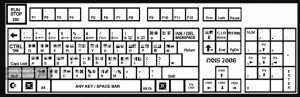Se non possiedi un VIC-20, puoi eseguire i giochi che troverai su questo e altri siti tramite un emulatore. Si tratta di un programma che trasforma il tuo computer (o cellulare) in un VIC-20.
Emulatore VIC-20 per computer Windows
Il migliore emulatore in circolazione è WinVice, attualmente alla versione 3, e si scarica da questo sito ufficiale: [Download WinVice] (Attenzione: In fondo a questo post ti fornisco una versione preconfigurata che può farti risparmiare tempo)
Si presenta come un archivio .7z da spacchettare con il programma 7zip. Fatto ciò ti troverai con una cartellina piena di files. WinVice non ha alcun installazione, quindi non appesantisce il tuo computer. Ti basta fare doppio clic sul programa XVIC.EXE e ti troverai davanti a un VIC-20 in versione base (cioè, senza espansioni di memoria).
Attivare espansioni e caricare giochi
Poche cose da sapere per usare i giochi:
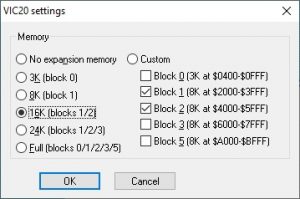 Alcuni giochi sono progettati per VIC-20 con 16k di memoria addizionale. In questo caso usa il menu di Vice per predisporre la memoria: VIC Settings, 16K. Fatto questo premi ALT-R per fare un reset del vic 20 e sei pronto per caricare qualsiasi gioco a 16k.
Alcuni giochi sono progettati per VIC-20 con 16k di memoria addizionale. In questo caso usa il menu di Vice per predisporre la memoria: VIC Settings, 16K. Fatto questo premi ALT-R per fare un reset del vic 20 e sei pronto per caricare qualsiasi gioco a 16k.
I giochi vengono forniti con estensioni diverse. Ecco una guida chiara:
- files con estensione .d64 – questi sono in realtà dei file che rappresentano interi dischi floppy (immaginali come dei file .zip che contiengono più files). Per usarli, una volta che sei nell’emulatore WinVice digita ALT-8 per fare l’operazione Attach drive, e indica al programma dove si trova sul tuo computer il file .d64 che vuoi usare. Fatto questo, generalmente si inizia digitando da tastiera i seguenti comandi:
LOAD “*”,8
RUN
avendo cura di battere Invio alla fine di ogni frase. Alcuni floppy si fanno partire con comandi leggermente diversi, ma la procedura appena indicata vale quasi per tutti. - files con estensione .prg. Questi sono programmi direttamente eseguibili, puoi semplicemente trascinarli dentro WInVice per farglieli eseguire.
- files con estensione .tap. Questi sono degli archivi nastro (TAP sta per TAPe, ovvero nastro) e funzionano in modo simile a quanto visto per i file .d64. Usa il comando File – Attach Tape Image e poi digita via tastiera i comandi:
LOAD - (a questo punto segli da menu File datassette Control -> Start) e quando appare READY. scrivi:
RUN - files .crt. Questi rappresentano cartucce (CRT=Cartridge): si usa il comando Attach Cartridge su WinVice e poi si digita ALT-R per fare un reset e far partire il programma
Joystick
Diventerà impossibile o quasi usare i giochi se non configuri l’emulatore per fargli capire come muovere i personaggi sullo schermo. Usa il menu Settings – Joystick dell’emulatore e nella finestrella configura la porta Joystick 1. Una delle scelte disponibili prevede di usare le freccine del tastierino numerico e il tasto CTRL come pulsante di fuoco, oppure indica all’emulatore di usare un joystick se ce l’hai collegato al tuo PC.
E’ molto utile attivare sotto Settings l’opzione Save Settings on exit in modo che le modifiche fatte alle impostazioni dell’emulatore WinVice vengano “ricordate” la prossima volta che lo userai.
Tastiera
L’emulazione della tastiera non è tra le più felici e scoprirai infatti che non sempre i simboli sui tasti corrispondono a quello che uscirà sullo schermo. Per farla semplice, l’emulatore penserà che la tua tastiera del PC sia identica a una tastiera originale commodore. La figura che segue ti mostra il mappaggio dei tasti:
Quick Snapshot
Molto utile questa funzione in grado di “congelare” in un istante lo stato e la memoria del vic 20 virtuale e salvarlo su un file che puoi ricaricare in un secondo momento. E’ un ottimo modo per tornare a una partita interrotta, visto che molto vecchi giochi non consentono di salvare la partita. Grazie alle nuove tecnologie puoi oggi finalmente finire alcuni giochi che con un VIC-20 fisico richiederebbero una abilità impossibile.
Emulatore preconfigurato
Puoi trovare una versione dell’emulatore già preconfigurato con un layout di tastiera “comodo” in questo post, per Windows 64bit.